
php エディタ Baicao 共有: 弾幕ストローク エフェクトをデザインするとき、ストロークの色と太さを設定することでさまざまな効果を実現できます。 CSS の text-shadow プロパティまたは奇数偶数ラインのテキスト シャドウ効果を使用して弾幕ストローク効果を実現することもできます。また、CSS ぼかしフィルターを使用してぼかしを増やすこともできます。さらに、SVG を使用してカスタム ストローク エフェクトを作成し、パスをストロークしたり塗りつぶしたりすることでよりクールなエフェクトを実現することも検討できます。これらの方法が、より良い弾幕ストローク エフェクトの設計に役立つことを願っています。
1.「Bilibili」アプリを開きます。
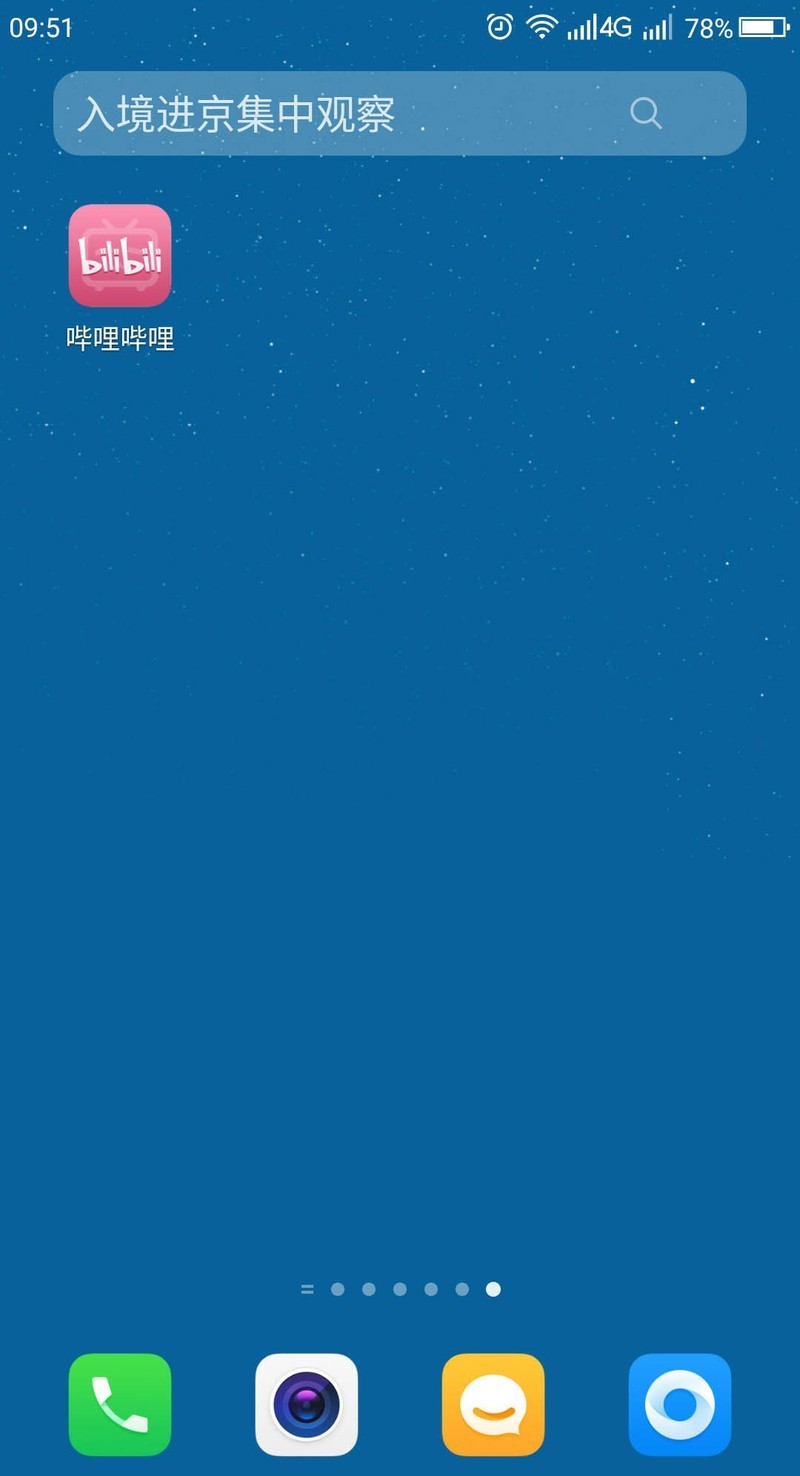
2. 個人アカウントにログイン後、プログラムホームページの左上隅にある[アバター]アイコンをクリックします。
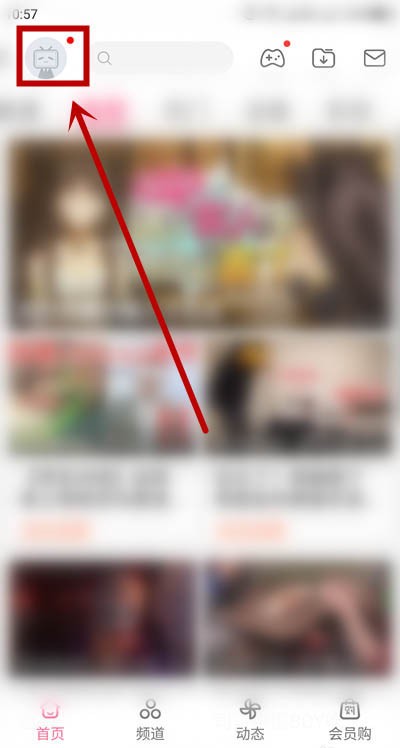
3. パーソナル センターで、画面を上にスライドし、ページの左下隅にある [設定] を見つけてクリックします。
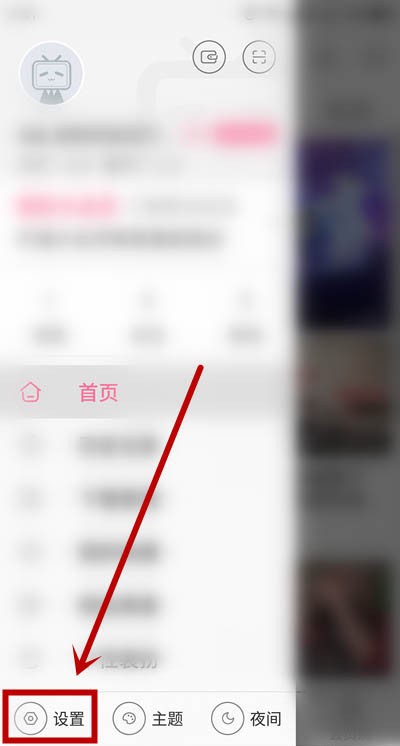
4. [設定] ページに入ったら、[再生設定] オプションを見つけてクリックします。

5. [再生設定] ページで、[弾幕設定] オプションをクリックします。
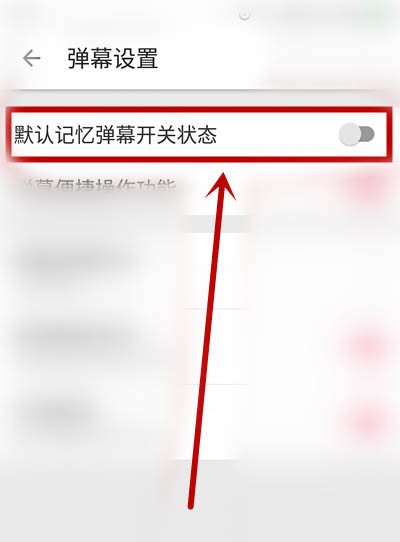
6. [弾幕設定] ページに入ったら、[弾幕境界線スタイル] オプションを見つけてクリックします (デフォルトは自動的に選択されます)。
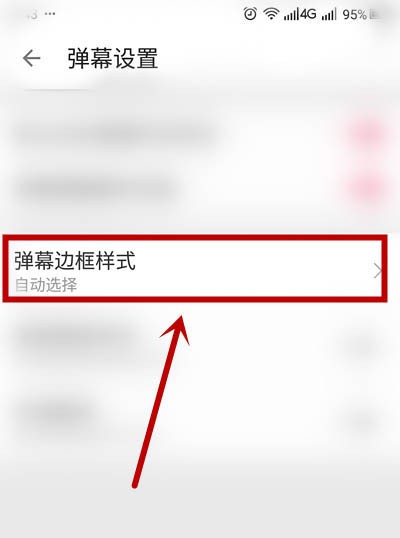
7. [弾幕枠線スタイル]選択ダイアログボックスで、[ストローク(最適)]にチェックを入れます。
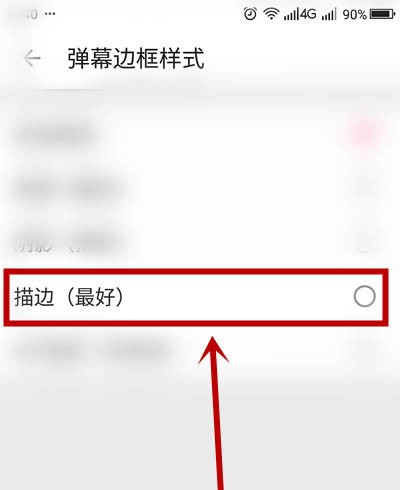
以上がBilibiliで弾幕ストロークエフェクトを設定する方法_Bilibiliで弾幕ストロークエフェクトを設定する方法の詳細内容です。詳細については、PHP 中国語 Web サイトの他の関連記事を参照してください。